Texet TM-4504 Black: 13. Возможные неисправности и методы их устранения
13. Возможные неисправности и методы их устранения: Texet TM-4504 Black

13. Возможные неисправности
и методы их устранения
Информация, изложенная ниже, поможет Вам выявить
и устранить наиболее распространенные проблемы аппа-
ратной части и программного обеспечения, с которыми
Вы можете столкнуться.
При возникновении описанных ниже проблем следует
сначала попытаться решить их самостоятельно, восполь-
зовавшись изложенными рекомендациями. В том случае,
если приведенные советы не помогут, обратитесь в служ-
бу поддержки teXet или к специалистам авторизованного
сервисного центра.
Перед тем, как предпринять какие-либо дальнейшие
действия, проверьте:
• заряжен ли аккумулятор;
• сохранится ли неисправность устройства после от-
ключения всех внешних устройств;
• сохранится ли неисправность после перезагрузки
устройства;
• корректно ли была произведена настройка системы.
Если Вы допустили ошибки при настройке устройства
или не уверены в корректности сделанных Вами измене-
ний, попробуйте восстановить первоначальные настрой-
ки системы.
Для восстановления настроек выполните следующие
действия:
• зайдите в раздел «Настройки»;
• откройте меню «Конфиденциальность»;
• выберите пункт «Сброс настроек» и следуйте даль-
нейшим указаниям.
77
Сбои в работе карты памяти
При сбоях в работе карты памяти, используемой в
смартфоне, проблема, как правило, заключается в самом
внешнем устройстве. Поэтому сначала проверьте носи-
тель информации на работоспособность и при необходи-
мости обратитесь к их производителю.
Также рекомендуем произвести следующие действия:
• убедитесь в том, что карта вставлена в предназна-
ченный для нее разъем до упора;
• убедитесь в том, что карта вставлена правильной
стороной;
• возможно, карта повреждена. Попробуйте проверить
работоспособность карты на другом устройстве;
• попробуйте извлечь или повторно вставить карту па-
мяти;
• попробуйте перезагрузить смартфон;
• обратитесь к руководству по установке данной карты.
Программное обеспечение третьих лиц
У Вас могут возникать проблемы в случае использова-
ния не авторизованного и не прошедшего проверку про-
граммного обеспечения третьих лиц. Производитель не
может гарантировать работоспособность таких приложе-
ний и не несет ответственность за сбои в работе смарт-
фона вследствие их использования. По поводу некоррект-
ной работоспособности приложений на смартфоне teXet
вы можете обратиться к разработчику приложения, пре-
доставив всю необходимую информацию об устройстве.
Запрос паролей
При включении смартфона или во время его исполь-
зования появляется запрос на ввод одного из следующих
кодов:
78
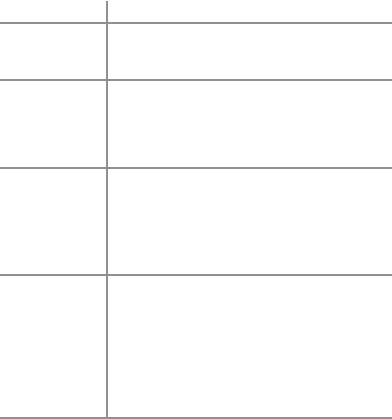
Код Возможное решение проблемы
Пароль Пароль запрашивается при включе-
нии функционала блокировки смарт
фона (см. пункт 4.7).
PIN-код Если смартфон включается в первый
раз, либо если включена функция
проверки PIN-кода, следует ввести
PIN-код, полученный вместе с SIM-
картой.
PUK-код Как правило, SIM-карта блокируется
после того, как несколько раз был
введен неверный PIN-код.
В этом случае следует ввести PUK-
код, который предоставляется опе-
ратором мобильной связи.
PIN2-код Может запрашиваться при доступе к
определенным пунктам меню и
функционалу.
PIN2-код предоставляется вместе с
SIM- картой. Дополнительную
информацию относительно PIN2-
кода можно получить у Вашего опе-
ратора мобильной связи.
Смартфон не включается
• проверьте заряд аккумулятора, в случае разряд-
ки присоедините адаптер питания и подождите не менее
5-ти минут;
• нажмите и удерживайте клавишу включения устрой-
ства не менее 5 сек;
• в том случае, если аккумулятор заряжен, все равно
79
подключите адаптер питания и повторите процедуру по-
вторно;
• если устройство не включается даже после подза-
рядки, обратитесь в службу поддержки или авторизован-
ный сервисный центр.
Cмартфон отключается сразу после включения
• возможно, у устройства чрезвычайно низкий заряд
аккумулятора. В этом случае система автоматически пре-
дотвращает полную разрядку во избежание потери ин-
формации и хранящихся данных. Перед тем, как осуще-
ствить повторную попытку включения устройства, заря-
жайте его не менее 5-ти минут и не отсоединяйте адаптер
питания от розетки во время работы.
Батарея быстро разряжается
• возможно, Вы используете программы, требующие
большого расхода энергии. Больше всего энергии расхо-
дуется на просмотр видео;
• попробуйте установить более экономичные настрой-
ки яркости экрана;
• установите последнюю версию прошивки;
• аккумулятор разряжается во время работы при низ-
кой температуре.
Аккумулятор не заряжается
• убедитесь в том, что адаптер питания подключен к
работающей розетке. При подключении адаптера пита-
ния на устройстве должен гореть светодиодный индика-
тор заряда аккумулятора;
• убедитесь в том, что вы используете стандартный
адаптер питания, а не адаптер от другого устройства;
• аккумулятор может не заряжаться во время работы
при высокой температуре.
80
Сенсорный экран медленно или неправильно реа-
гирует на касания
• удалите защитную пленку с экрана. Защитная плен-
ка может помешать корректному распознаванию прикос-
новений к дисплею;
• при работе с сенсорным экраном руки должны быть
чистыми и сухими;
• перезагрузите смартфон.
Проблема с осуществлением и/или приемом вы-
зовов. Уведомление об ошибке доступа к сети
• проблема может быть вызвана слабым сигналом
сети. Переместитесь в место, где сигнал сети более ста-
билен;
• сеть может быть перегружена (что актуально для ме-
ста с массовым скоплением людей). Переместитесь в ме-
нее людное место.
Невозможно осуществить исходящий вызов
• удостоверьтесь в том, что была нажата клавиша вы-
зова от нужной SIM-карты;
• удостоверьтесь в том, что присутствует сигнал до-
ступности мобильной сети;
• удостоверьтесь в том, что не активирована функция
запрета вызова для данного номера телефона.
Невозможно принять входящий вызов
• удостоверьтесь в том, что смартфон включен;
• удостоверьтесь в том, что присутствует сигнал до-
ступности мобильной сети;
• удостоверьтесь в том, что на счету присутствуют сред-
ства, необходимые для осуществления мобильной связи;
• убедитесь, что номер звонящего абонента не разме-
щен в черном списке.
81
Собеседник Вас не слышит
• проверьте, не перекрыт ли доступ к встроенному ми-
крофону;
• проблема может быть связана с недостаточно силь-
ным сигналом мобильной сети. Переместитесь в место,
где сигнал сети более стабилен;
• при использовании телефонной гарнитуры проверь-
те правильность соединения.
Низкое качество звука при разговоре
• удостоверьтесь в том, что ничто не блокирует доступ
к внутренней антенне устройства;
• проблема может быть связана с недостаточно силь-
ным сигналом мобильной сети. Переместитесь в место,
где сигнал сети более стабилен.
Вызов номера из списка контактов не проходит
• удостоверьтесь в том, что телефонный номер запи-
сан правильно и в соответствии с региональными стан-
дартами мобильных сетей;
• удостоверьтесь в том, что не активирована функция
запрета вызова для данного номера телефона.
При включении камеры появляются сообщения об
ошибках
Чтобы воспользоваться функцией камеры, в памяти
смартфона должно быть достаточно свободного места,
а аккумулятор должен быть полностью заряжен. Если при
включении камеры появляются сообщения об ошибках,
попробуйте выполнить следующие действия.
• полностью зарядите аккумулятор устройства;
• освободите место в памяти смартфона, скопировав
файлы или удалив их;
• перезагрузите смартфон. Если это не устранит про-
блему, обратитесь в авторизованный сервисный центр.
82
Не удается найти другое Bluetooth-устройство
• удостоверьтесь в том, что на смартфоне включе-
на беспроводная связь Bluetooth (осуществить проверку
можно через меню «Беспроводные сети» настроек);
• удостоверьтесь в том, что Bluetooth также активиро-
ван на устройстве, к которому Вы планируете присоеди-
ниться;
• удостоверьтесь в том, что смартфон и Bluetooth-
устройство находятся на расстоянии не более 10 метров
друг от друга.
Звук не воспроизводится
• удостоверьтесь, что воспроизведение звука включе-
но в основных настройках системы;
• удостоверьтесь в том, что громкость выведена на
максимальный (или необходимый Вам) уровень. Чтобы
увеличить уровень громкости, воспользуйтесь клавишей
ее регулировки;
• многие из проблем с воспроизведения аудио связа-
ны с программным обеспечением. Если ранее проблем с
воспроизведением звука не наблюдалось, то, возможно
его отсутствие связано с некорректной установкой про-
граммного обеспечения, либо с настройками установлен-
ной программы. Для разрешения проблем обратитесь к
разработчику данного ПО;
• проверьте, не поврежден ли воспроизводимый
файл. Попробуйте воспроизвести иной файл из другой
директории.
Проблемы с записью звука
• удостоверьтесь в том, что микрофон устройства на-
правлен в сторону источника звука, а также, что запись
выведена на необходимый уровень громкости;
• удостоверьтесь в том, что правильно установлено
83
Оглавление
- Характеристики модели:
- Комплектность:
- Краткий словарь используемых терминов
- Указания по эксплуатации
- Правила пользования смартфоном
- Внешний вид смартфона
- 1.2. Зарядка аккумуляторной батареи
- 1.3. Установка SIM-карт
- 1.4. Установка карты памяти
- 2.2. Спящий режим
- 3.2. Строка состояния и область уведомлений
- 3.3. Рабочий стол
- 3.4. Навигация по рабочему столу
- 3.6. Основное меню
- 4. Экранная клавиатура
- 5.2. Устройство
- 5.3. Личные
- 5.4. Система
- 6. Управление дополнительными приложениями 6.1. Установка приложений
- 6.2. Удаление приложений
- 7.2. Выполнение вызова на экране набора номера телефона
- 7.3. Меню «Вызовы»
- 7.4. Выполнение вызова через книгу контактов
- 7.5. Прием вызовов
- 7.6. Возможности, доступные во время разговора
- 7.7. Настройки вызовов
- 8. Сообщения
- 8.1. Новое сообщение
- 8.2. Удалить диалоги
- 8.3. Настройки
- 8.4. Меню «Параметры сообщения»
- 9. Контакты
- 9.2. Новый контакт
- 9.3. Удалить контакты
- 9.6. Редактирование информации о контакте
- 9.7. Настройка списка избранных контактов
- 11. Обновление
- 12. Подключение смартфона к компьютеру в режиме USB-накопителя
- 13. Возможные неисправности и методы их устранения
- Условия транспортировки и хранения






